Содержание
3 проверенных метода обхода блокировки активации на iPad и iPhone
Обновлено Лиза Оу / 30 августа 2021 г. 16:30
Если вы уже приобрели подержанный iPad 2 на Amazon, вы можете быть заблокированы устройством iOS из-за блокировки активации. Как обойти блокировку активации iPad и попасть в iPad? Конечно, вы можете заранее узнать больше о блокировке активации iPad.
В статье собраны 3 эффективных метода обхода блокировки активации iPad для разных целей. Просто узнайте больше о процессах и следуйте инструкциям, чтобы снять ограничение и решите свои проблемы не более чем за пару минут!
Список руководств
- Часть 1. Что такое блокировка активации на iPad
- Часть 2: лучший способ обойти блокировку активации iPad
- Часть 3: Как обойти блокировку активации iPad через iCloud
- Часть 4: Как обойти блокировку активации iPad с помощью настроек DNS
- Часть 5: Часто задаваемые вопросы об обходе блокировки активации iPad
Часть 1.
 Что такое блокировка активации на iPad
Что такое блокировка активации на iPad
Блокировка активации на iPad — это функция безопасности, предотвращающая использование iPad посторонними лицами. После того, как вы уже включили Найди мой iPad опция, функция блокировки активации включается автоматически. Это также увеличивает шансы вернуть украденный iPad. Более того, эта функция продолжит защищать ваш iPad после удаленного стирания данных с устройства. Но это не значит, что вы не можете обойти блокировку активации на iPad. Просто узнайте больше подробностей об обходе, как показано ниже.
Часть 2. Лучший способ обойти блокировку активации iPad
Когда вам нужно снять блокировку активации и сесть в iPad или обойти другие ограничения, Разблокировщик FoneLab для iOS — это универсальное решение для доступа к заблокированному iPad, если вы застряли при активации iCloud. Он обеспечивает высокий уровень успешности обхода блокировки активации iPad. Кроме того, он имеет расширенные функции для стереть пароль для iPad, обойти ограничение экранного времени, и разблокируйте Touch ID устройства iOS.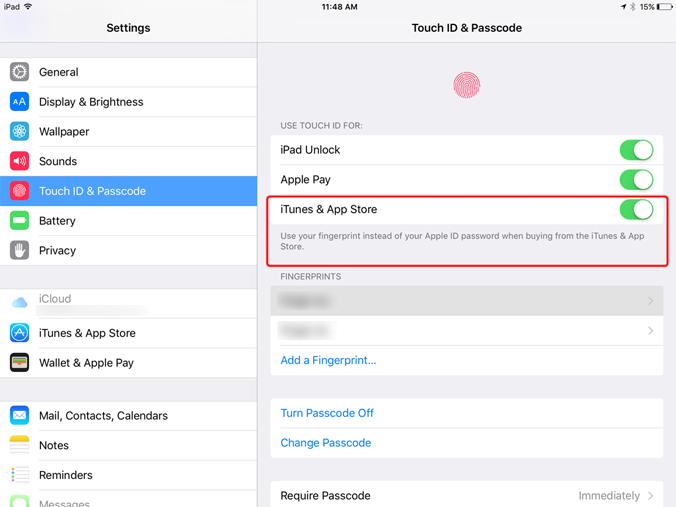
- Сядьте в iPad с заблокированной активацией и удалите забытый пароль.
- Удалите пароль со сломанного, не отвечающего или даже заблокированного iPad.
- Разблокируйте iPad с помощью 4-, 6-значного, Touch ID и Face ID без пароля.
- Совместимость с iPad 2019, iPad Pro, iPad mini 4/3, iPad 2 и другими.
Разблокировщик FoneLab для iOS
FoneLab Помогает вам разблокировать экран iPhone, удалить Apple ID или его пароль, удалить экранное время или пароль ограничения в секундах.
Помогает вам разблокировать экран iPhone.
Удаляет Apple ID или его пароль.
Удалите экранное время или пароль ограничения в секундах.
Бесплатная загрузка Бесплатная загрузка Узнать больше
Шаг 1После того, как вы скачали и установили FoneLab iOS Unlocker, вы можете запустить программу на своем компьютере.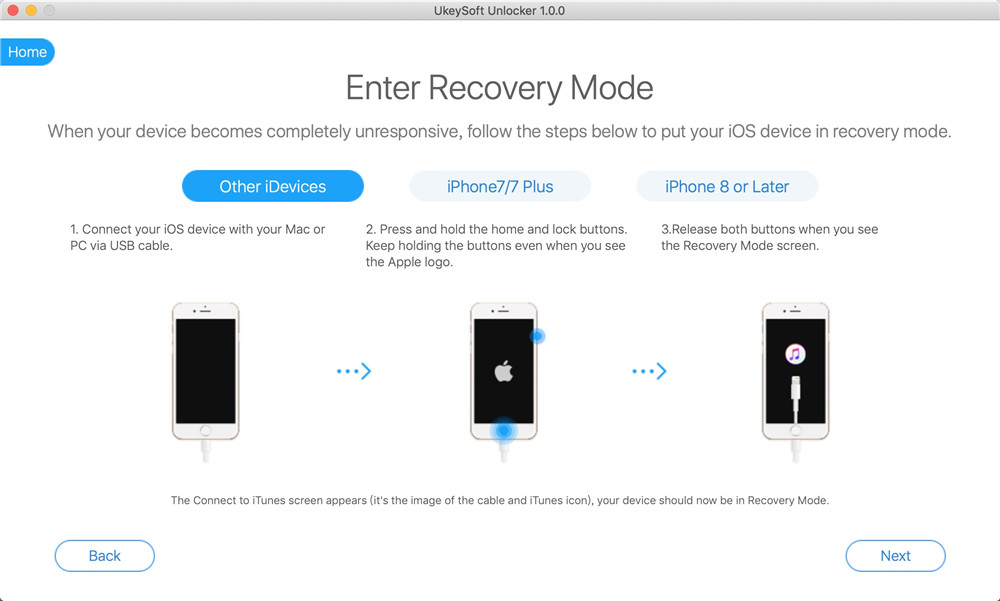 Подключите iPad mini или iPad 2 к компьютеру с помощью оригинального USB-кабеля.
Подключите iPad mini или iPad 2 к компьютеру с помощью оригинального USB-кабеля.
Шаг 2Выберите Удалить Apple ID в центре экрана, на сенсорном экране iPad появится диалоговое окно, нажмите Доверие кнопку, чтобы продолжить процесс. Щелкните значок старт кнопку, чтобы обойти блокировку активации iPad.
Шаг 3Следуя инструкциям на экране. Если у вас есть Найди мой iPad опция включена, вы должны перейти к Настройки app и перейдите в iCloud, чтобы отключить Find My iPhone вариант и снимите блокировку активации.
Часть 3. Как обойти блокировку активации iPad через iCloud
Если вы не можете получить доступ к компьютеру, используйте Найди мой iPad функция должна быть отличным выбором. Первоначально он был разработан Apple, чтобы отмечать местоположение вашего iPad на случай, если вы его потеряете, однако мы могли бы использовать этот трюк, чтобы обойти блокировку активации iPad.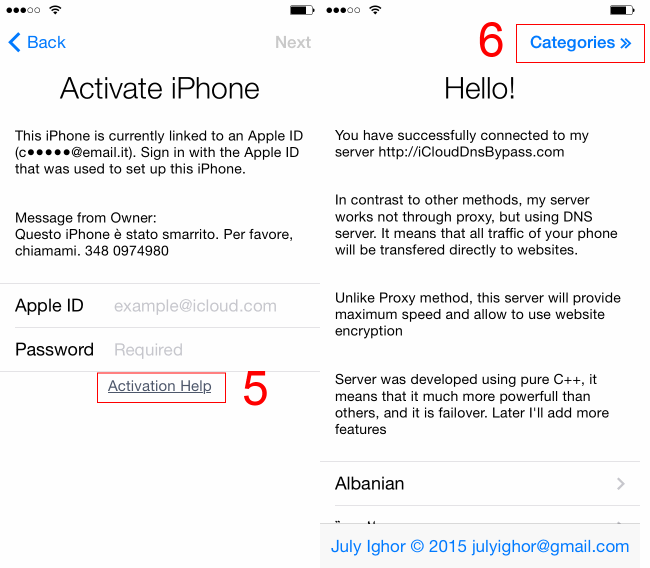
Шаг 1Войдите в свою учетную запись iCloud, выберите Найди мой iPad опцию, щелкните меню устройства на верхней панели. Вам будет показан список устройств, найдите заблокированный iPad и нажмите на него, чтобы продолжить.
Шаг 2Нажмите на Стереть устройство вариант. После подтверждения того, что ваше действие является добровольным, iCloud выведет устройство из режима блокировки активации. Нажмите на Удалить из аккаунта чтобы окончить процесс.
Разблокировщик FoneLab для iOS
FoneLab Помогает вам разблокировать экран iPhone, удалить Apple ID или его пароль, удалить экранное время или пароль ограничения в секундах.
Помогает вам разблокировать экран iPhone.
Удаляет Apple ID или его пароль.
Удалите экранное время или пароль ограничения в секундах.
Бесплатная загрузка Бесплатная загрузка Узнать больше
Часть 4.
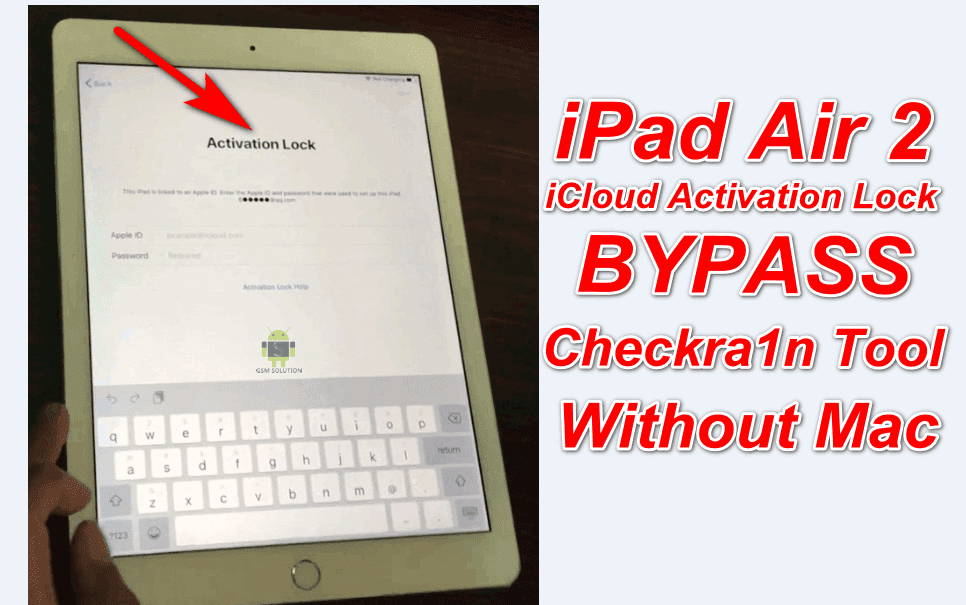 Как обойти блокировку активации iPad с помощью настроек DNS
Как обойти блокировку активации iPad с помощью настроек DNS
Если у вас есть старый устаревший iPhone, вы можете обойти блокировку активации, изменив настройки DNS. Имейте в виду, что вероятность успеха варьируется и не гарантирует снятие блокировки активации вашего iPad.
Шаг 1Найдите Язык и страна на заблокированном экране iPad, выберите Продолжить войти в Настройки Wi-Fi стр.
Шаг 2Теперь выясните, что на правой стороне подключенной сети Wi-Fi есть маленькая кнопка «i». Нажмите кнопку, чтобы перейти на страницу дополнительных настроек Wi-Fi. Отключите вашу сеть. Перейти к Параметры подключения вкладка и нажмите на Забыть эту сеть опцию.
Шаг 3После того, как вы закончите предыдущие шаги, нажмите кнопку «i» еще раз. Теперь вам нужно ввести индивидуальную настройку DNS, чтобы обойти блокировку активации устройства iCloud.
США: 104.154.51.7
Европа: 104.155.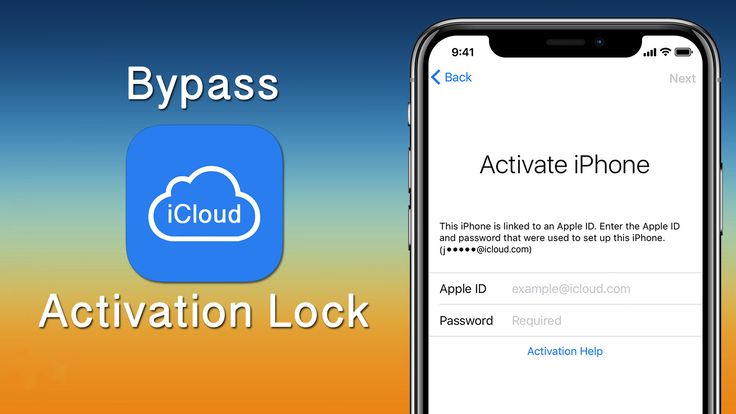 28.90
28.90
Южная Америка: 35.199.88.219
Азия: 104.155.220.58
Австралия / Океания: 35.189.47.23
Другие страны: 78.100.17.60
Шаг 4Вернитесь на главный экран, снова подключитесь к своей сети Wi-Fi. Теперь вы нажмете на Следующая Страница для перехода на экран обхода iCloud. После нескольких шагов ваш iPad успешно снимет блокировку активации.
Часть 5. Часто задаваемые вопросы об обходе блокировки активации iPad
Могу ли я обойти блокировку активации iCloud на своем iPad с помощью заводских настроек?
Нет. Пока ваш iPad по-прежнему зарегистрирован в той же учетной записи iCloud, вы не можете снять с него блокировку активации iCloud. Сброс к заводским настройкам приведет к удалению только ваших локальных данных, в то время как версия резервной копии вашей системы в iCloud останется нетронутой.
Как я могу удалить учетную запись iCloud на моем iPad без пароля?
К сожалению, вы не смогли. Apple никоим образом не позволит вам удалить Apple ID с данного устройства без проверки пароля из-за очевидных проблем безопасности, не говоря уже об обходе блокировки активации iPad без авторизации.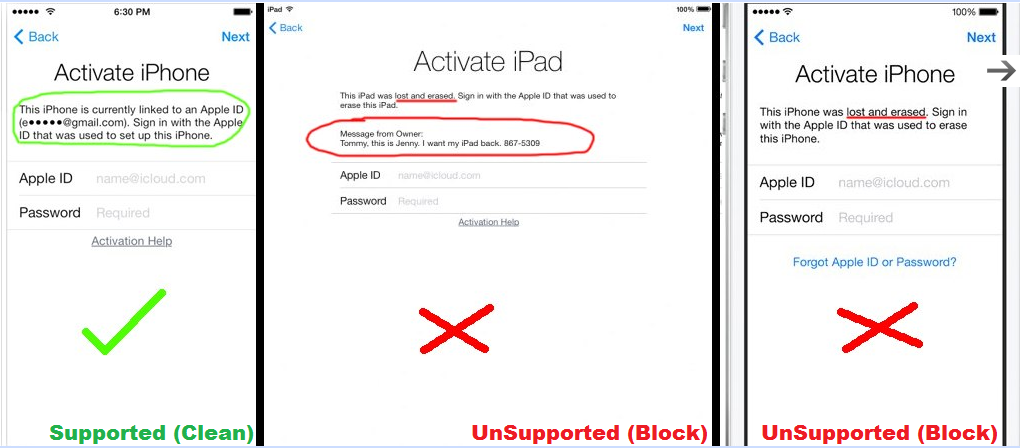 Однако удобные инструменты, такие как FoneLab iOS Unlocker, помогут вам с легкостью выполнить эту задачу.
Однако удобные инструменты, такие как FoneLab iOS Unlocker, помогут вам с легкостью выполнить эту задачу.
Могу ли я попросить Apple обойти блокировку активации моего iPad?
Конечно! Apple действительно предоставляет такие услуги своим клиентам. Просто зайдите в ближайший Apple Store, принесите заблокированный iPad с доказательством покупки, документацией, которая может подтвердить, что вы являетесь владельцем устройства, и документами для подтверждения личности, такими как ваши водительские права. Персонал Apple будет более чем счастлив помочь вам, однако услуга предоставляется только в магазине.
Разблокировщик FoneLab для iOS
FoneLab Помогает вам разблокировать экран iPhone, удалить Apple ID или его пароль, удалить экранное время или пароль ограничения в секундах.
Помогает вам разблокировать экран iPhone.
Удаляет Apple ID или его пароль.
Удалите экранное время или пароль ограничения в секундах.

Бесплатная загрузка Бесплатная загрузка Узнать больше
Заключение
Многие люди предпочитают использовать iPad в качестве ежедневного медиа-драйвера. На этой ноте, когда вам нужно обойти блокировку активации iPad, иногда это может быть неприятно и требовать много времени для исправления. Здесь мы протестировали 3 способа помочь вам решить такие проблемы, которые могут решить ваши проблемы в кратчайшие сроки. Чтобы узнать больше о том, как обойти блокировку активации iPad, вы можете оставить комментарий в статье.
Ipad mini 2 icloud unlock железный способ. Разблокировка iPhone и обход iCloud Activation Lock – Мифы и реальность
Год назад я рассказал, как обойти блокировку iCloud на всех планшетах iPad Cellular. Теперь же пора рассказать про способ обхода iCloud на iPad Air 2 Cellular A1567.
Обновленные и упрощенные методы обхода iCloud на предыдущих моделях iPad описаны в статье How to unlock iCloud locked Apple iPad 2, iPad 3, iPad 4, iPad Air, iPad mini, iPad mini Retina, iPad Air 2, iPad mini 3 with 3G .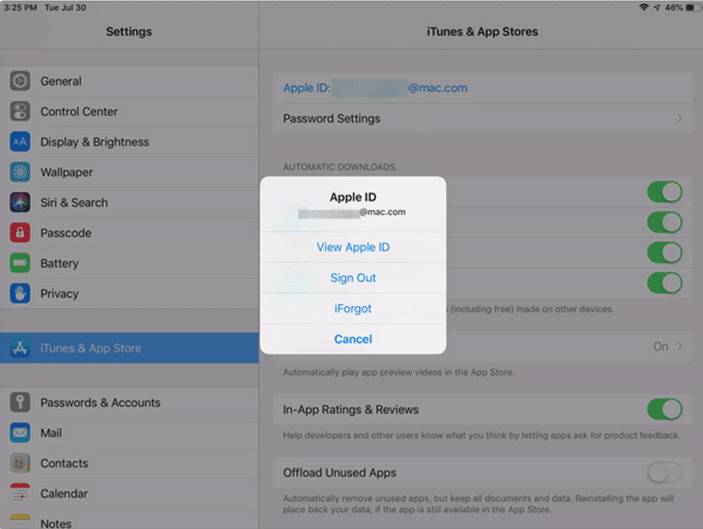 В статье на Хабрхабре Как разблокировать iPad 3G, заблокированный в iCloud я рассказал про принцип работы этого способа.
В статье на Хабрхабре Как разблокировать iPad 3G, заблокированный в iCloud я рассказал про принцип работы этого способа.
Apple iPad Air 2 4G и iCloud
Сложность в поиске метода обхода iCloud на iPad Air 2 A1567 возникли из-за отсутствия схем устройства. Точнее их только продают и в каких-то секретных местах (около $3000). Можно было бы насобирать эту сумму с пожертвований, которые иногда присылают пользователи этого метода. Но ушло бы лет 20 минимум. 🙂
Решил делать по фото материнской платы iPad Air 2 A1567 с помощью научного метода «тыка», сравнивая с платой iPad Air 2 WiFi only. Девайса на руках не было, поэтому тестировали другие на свой страх и риск.
Успех
И все-таки мы нашли то место, которое отвечает за идентификатор устройства. Нужно сделать перемычку паяльником или нарисовать толстую линию обычным карандашом на этом месте:
IPad Air 2 WiFi only имеет там резистор, iPad Air 2 A1567 — нет.
Видео с разборкой iPad Air 2 (как выровнять по центру?
):
Как сделать перемычку:
И облом.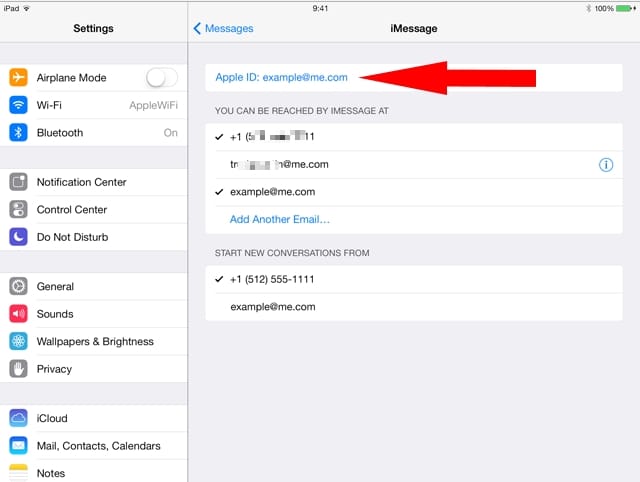 WiFi и Bluetooth не работают после прошивки iPad Air 2 A1567 прошивкой от iPad Air 2 WiFi only. Те, кто делали пожертвования (иностранцы) сразу недовольно потребовали возврат пожертвований через refund. 🙂 Хотя лично я был бы рад даже таком iPad. Wacom выпускает классные bluetooth стилусы только для iPad . Можно использовать для рисования
WiFi и Bluetooth не работают после прошивки iPad Air 2 A1567 прошивкой от iPad Air 2 WiFi only. Те, кто делали пожертвования (иностранцы) сразу недовольно потребовали возврат пожертвований через refund. 🙂 Хотя лично я был бы рад даже таком iPad. Wacom выпускает классные bluetooth стилусы только для iPad . Можно использовать для рисования
Я начал искать причину неработоспособных WiFi и Bluetooth. Все ремонтники, которых я опросил, одноголосно сказали: «Забей! Там, наверное, модем, WiFi и Bluetooth в одном чипе. Он отключается при обходе iCloud. Такой девайс бесполезен.»
Мы ждали, ждали и вдруг случилось …
Чудо
Несколько тестеров недавно обновился для интереса до iOS 9 beta, которую выпустила Apple, и Bluetooth заработал!
Я засомневался в выводе квалифицированных ремонтников.
Теперь пользователи смогли подключать планшет к мобильным телефонам по Bluetooth и использовать интернет. Впрочем, большинство все равно остались недовольными (маленькая скорость, неудобно, дорого не продашь). J
J
Оказалось, что впервые в прошивке не хватает каких-то драйверов и софта для работы WiFi и Bluetooth. Нужно было добавить или изменить эти файлы.
У меня, к сожалению, не было никогда девайсов Apple и я не разбираюсь в структуре и работе iOS и jailbrake. Поэтому я закинул информацию всем, кого достал, а они начали совместно думать над решением.
Самой большой проблемой было то, что без сети процесс установки jailbrake зависал у большинства на 30%. Остальные не могли получить доступ к файловой системе. Но и это решили.
Процедура активации WiFi и Bluetooth
- Скачайте модифицированные файлы
- Устанавите iOS 8.4 на iPad Air 2 A1567
- Сделайте jailbreak с помощью PPjailbreak
- Скопируйте файлы из архива в папку «Downloads». Используйте ifunbox, itools.
- Используя Cydia, добавьте оффлайн локальный репозиторий file:///var/mobile/Media/Downloads. Соблюдайте регистр букв
- Устанавите все твики из добавленного репозитория
- Перезагрузите iPad Air 2
- Запустите iFunbox, iTools (можно и через другие программы) включите SSH, скопируйте адрес 127.
 0.0.1, логин «root», пароль «alpine».
0.0.1, логин «root», пароль «alpine». - Cкачайте cyberduck. Запустите. Выберите новое подключение. Тип сервера – sftp. Введите адрес, логин и пароль.
- Зайдите в папку «usr/share/firmware/wifi/C-4350__s-C2/» и удалите оттуда все файлы. Скопируйте туда файлы из архива
- Перезагрузите iPad Air 2
Пока что это работает только на iOS 8.4. Но если хабраобщество поможет разработать какой-то метод редактирования файлов драйверов, то сможем делать создавать драйвера для любой версии iOS.
А как же iPad mini 3 4G A1600?
Есть непроверенный метод (уже проверенный)
Результаты по нему такие:
- Не очень умелый британец убил плату коротким замыканием, положив включенную плату на железный стол. Перед этим он спалил еще и 2 паяльника
- Американец все сделал. iTunes показал iPad mini 3 WiFi, но при восстановлении прошивки выдал ошибку 14 (проблема с USB кабелем, установкой iTunes и т д).
 Я не знаю зачем, но он начал греть там что-то и перегрел процессор. В Apple Store ему выдали новый iPad mini 3 4G 128Gb
Я не знаю зачем, но он начал греть там что-то и перегрел процессор. В Apple Store ему выдали новый iPad mini 3 4G 128Gb
Может еще кто-то захочет проверить способ:). Пишите в личные сообщения или на почту.
Всем хорошим выходных и привет работникам Apple.
P.S.
Пост написал, а теперь пошел на ночь ботанить Addison-Wesley Professional — PHP and MySQL Web Development 4th Edition.
P.S.
Сложные методы для iPad WiFi Only есть (и вроде даже для iPhone с редактированием IMEI в чипе модема), но моих знаний и навыков для этого недостаточно.
3 ICloud для Android
4 Восстановление из резервной копии ICloud
5 ICloud Пароль
6 Удалить ICloud
7 Fix ICloud Вопросы
- 7.4 Управление нескольких мобильного iУстройства с одним идентификатором Apple
8 Настройка ICloud
9 Резервное копирование с ICloud
10 ICloud хитрости
11 ICloud разблокировка
Необходимость обводной активации ICloud обычно при минимально один всегда в курсе своих ICloud реквизитов.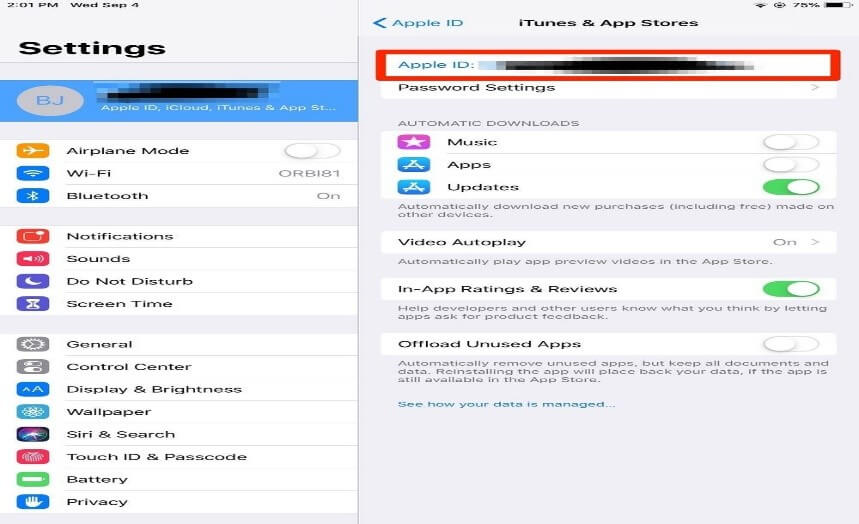 Но в случае устройства быть неуместны или случайно принимаются кем-то (как правило, украденного), минуя активацию ICloud является единственным жизнеспособным решением, что один с хорошими намерениями может позволить себе, чтобы найти необходимые сведения о владельце устройства.
Но в случае устройства быть неуместны или случайно принимаются кем-то (как правило, украденного), минуя активацию ICloud является единственным жизнеспособным решением, что один с хорошими намерениями может позволить себе, чтобы найти необходимые сведения о владельце устройства.
ICloud счета, хотя и не легко взломаны, все еще могут быть взломаны квалифицированными хакерами или просто людьми, которые знают о ваших реквизитах. Если кто-то пытается проникнуть в их взломано (или) подделаны счета регулярных попыток, чтение компакт-диски фактически может сбросить его себе и привести к полной потере данных, которые что-то не владелец не хочет, чтобы случиться.
Часть 1: Обход ICloud активации на iPhone через метод DNS.
В то время как вы держите iPhone от полного неизвестного лица и хотели бы вернуться в тот же его законному владельцу и требуют соответствующих сведений о владельце, это может быть достигнуто в течение короткого периода времени, применяя следующий метод.
В окне активации нажмите на кнопку домой, а затем выберите настройки Wi-Fi, а затем нажмите на «Я» связан по кругу. Теперь пришло время, чтобы удалить существующий сервер DNS и поставить пользовательские один в движении. Теперь, давайте следовать инструкциям ниже обводной активации ICloud на iPhone.
Как обойти блокировку ICloud активации
- Введите новый сервер DNS, как 78.109.17.60.
- Нажмите на «Назад»> «Готово»> «Активация помощи.»
- После того, как вы выполните указанные выше простые шаги, сообщение будет появляться говорит, что вы успешно подключились к серверу.
- Нажмите на «Меню» в правом верхнем углу.
- Прокрутка ряд приложений, доступных для использования, таких как YouTube, Mail, Maps, игры, социальный чат пользователя, видео, аудио и многие другие.
- Выберите соответствующее приложение, которое вы думаете, может предоставить информацию, требующуюся для владельца телефона.
Руководство Видео: Как обойти активацию ICloud через DNS
Советы:
Во время использования ICloud, мы используем его больше всего для резервного копирования данных, чтобы избежать потери данных. Но если вы не можете Асесс вам ICloud, может быть, вы должны сделать резервную копию ваших данных на компьютере с вашего iPhone или IPad. Ну, dr.fone — Резервное копирование IOS данных и восстановление happends быть инструментом для этого. Что касается подробной информации, пожалуйста, проверьте поле ниже.
Но если вы не можете Асесс вам ICloud, может быть, вы должны сделать резервную копию ваших данных на компьютере с вашего iPhone или IPad. Ну, dr.fone — Резервное копирование IOS данных и восстановление happends быть инструментом для этого. Что касается подробной информации, пожалуйста, проверьте поле ниже.
Часть 2: Обход ICloud активации онлайн
Часть 3: Обходной ICloud активации на iPhone с помощью подходящего инструмента.
Есть ограниченное количество функциональных инструментов, доступных, которые могут пригодиться в обход активации ICloud для вашего iPhone или IPad. Один в названиях является «ICloud перепускной активации инструмента версии 1.4. Название инструмента придерживается того, что он говорит, и это очень простой инструмент для использования.
Ниже приведены шаги, чтобы обойти активацию ICloud с помощью этого инструмента.
Часть 4: Как стереть данные удалены из потерянного iPhone
Примечание:
Перед тем, как продолжить, следует знать, что когда все данные будут удалены с вашего iPhone, вы больше не будете иметь возможность использовать «Найти мой iPhone» , и все ваши данные будут удалены полностью.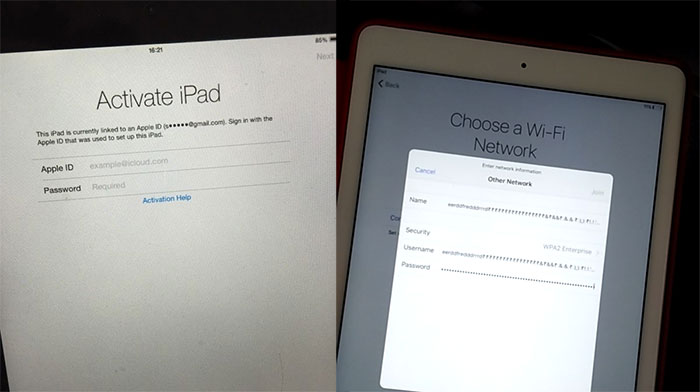
Шаги, чтобы стереть данные удалены из потерянного iPhone
Руководство видео:
Это довольно легко, чтобы сохранить ваш счет ICloud безопасно, если вы знаете, простые трюки. Если вы используете ICloud на вашем iPhone или любого другого устройства компании Apple, следующие шаги будут гарантировать, что ваша информация хранится в безопасности. И это действительно легко обойти активацию ICloud!
Вы наконец-то можете обойти блокировку активации вашего iPhone или iPad в iCloud (Activation Lock) с помощью джейлбрейк-инструмента . Кроме того, сделать это можно абсолютно бесплатно. Ниже мы обо всём расскажем.
Эта статья особенно полезна тем владельцам iPhone, iPad и других устройств Apple, которые купили себе б/у iPhone или iPad. Многие такие устройства заблокированы с помощью iCloud. Блокировка активации (iCloud Activation Lock) – большая проблема. Если точнее, была большой проблемой. Ранее не было возможно обойти блокировку активации, но теперь есть джейлбрейк-инструмент checkra1n.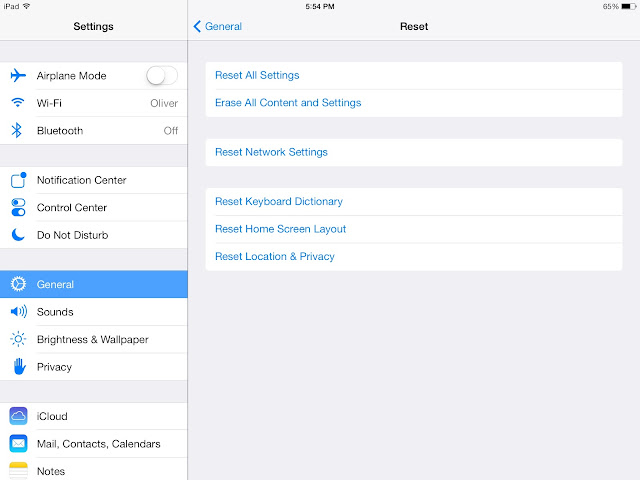 Давайте разберёмся во всём по порядку.
Давайте разберёмся во всём по порядку.
Примечание
: Мы не несём ответственность за то, что вы делаете со своим устройством. Эта статья написана в образовательных целях.
В чём заключается процесс разблокировки iCloud?
Недавно был обнаружен эксплойт bootrom. Его можно использовать для множества целей, даже для джейлбрейка последних доступных версий iOS. Для этого уже есть джейлбрейк-инструмент checkra1n. С его помощью можно обойти iCloud, используя командную строку.
Что такое iCloud?
Начнём с того, что вообще такое ? Это онлайн-сервис Apple, на котором хранятся ваши важные данные: фото, видео, документы, музыка и даже настройки приложений. Данные, которые хранятся в iCloud, автоматически синхронизируются на всех ваших устройствах. К примеру, сделанные на iPhone фотографии сразу же появятся на iPad с тем же аккаунтом, и вам для этого ничего не нужно делать. Обычно для iCloud используется ваш Apple ID. С помощью сервиса даже можно найти потерянное устройство, ведь для этого есть отдельная функция «Найти iPhone».
Что такое iCloud Activation Lock?
Эта статья нацелена на тех, у кого есть заблокированный через iCloud iPhone или iPad. Чаще всего это люди, купившие б/у устройство в онлайн-магазинах. Это могут быть и те, кто просто забыл свой пароль от iCloud.
Apple очень любит свою систему, ведь с блокировкой iCloud устройство становится бесполезным. Apple хочет, чтобы вы покупали себе новые дорогие устройства из официальных магазинов, а не разблокировали старые iPhone.
Не переживайте, ниже мы расскажем о том, как снять блокировку iCloud.
Поддерживаемые устройства
- iPhone 5s
- iPhone 6 и iPhone 6 Plus
- iPhone 7 и iPhone 7 Plus
- iPhone X
Поддерживаемые версии iOS
- iOS 13 и новее (до последней доступной версии iOS)
Что вам понадобится?
- Устройство, заблокированное с помощью iCloud
- Джейлбрейк-инструмент Checkra1n
- Компьютер Mac
- Терпение
Примечание
: Многие предлагают свои услуги по снятию блокировки iCloud, но вместо этого просто берут ваши деньги и ничего не делают.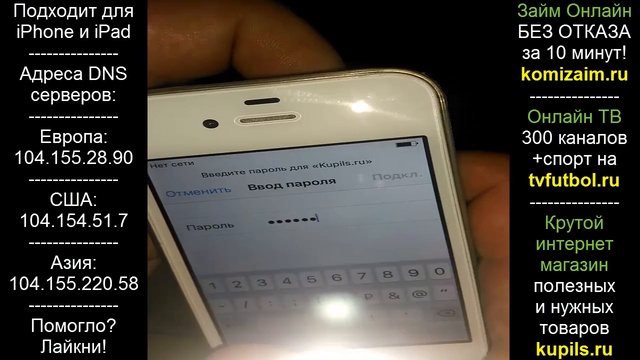 Есть даже бесплатные программы для снятия блокировки, но и они не работают.
Есть даже бесплатные программы для снятия блокировки, но и они не работают.
Как разблокировать iCloud через Checkra1n
Шаг 1:
Для начала вам нужно на своё устройство. После этого переходите к следующему шагу.
Шаг 2:
Когда инструмент будет установлен, нужно будет установить инструмент brew
. Для начала зайдите на сайт brew . Используйте эту команду, взятую с сайта:
/usr/bin/ruby -e «$(curl -fsSL https://raw.githubusercontent.com/Homebrew/install/master/install)»
Откройте окно Терминал и вставьте команду выше. После этого нажмите Enter. Вы увидите результат, как на скриншоте ниже:
Шаг
3:
Когда инструмент brew будет установлен, откройте новое окно Терминал и используйте эту команду:
Brew install usbmux
Если всё правильно, вы увидите текст: brew install libusbmuxd
.
Чтобы продолжить процесс, используйте команду ниже:
Iproxy 2022 44
Вы увидите сообщение Waiting For Connection
.
Шаг
4:
Когда появится сообщение, откройте новое окно Терминал и используйте ещё одну команду:
Ssh -p 2022
Вам нужно будет ввести пароль alpine
, если вы его не меняли. После этого используйте следующую команду:
Mount -o rw,union,update /
Теперь такую:
Rm -rf /Applications/Setup.app
Uicache -p / Applications/Setup.app
А теперь последнюю:
Killall backboardd
Когда вы выполните последнюю команду, ваше устройство сделает респринг, после чего отобразится его домашний экран. Это значит, что блокировка iCloud успешно снята.
Как исправить проблему с App Store?
Иногда после снятия блокировки может не работать App Store. К счастью, эту проблему тоже можно исправить.
Шаг 1:
Откройте App Store, выберите вкладку Сегодня
, в правом верхнем углу выберите свой профиль
. Здесь вы можете зайти на свой Apple ID.
Шаг 2:
После этого снова зайдите на свой профиль и выберите секцию Покупки
.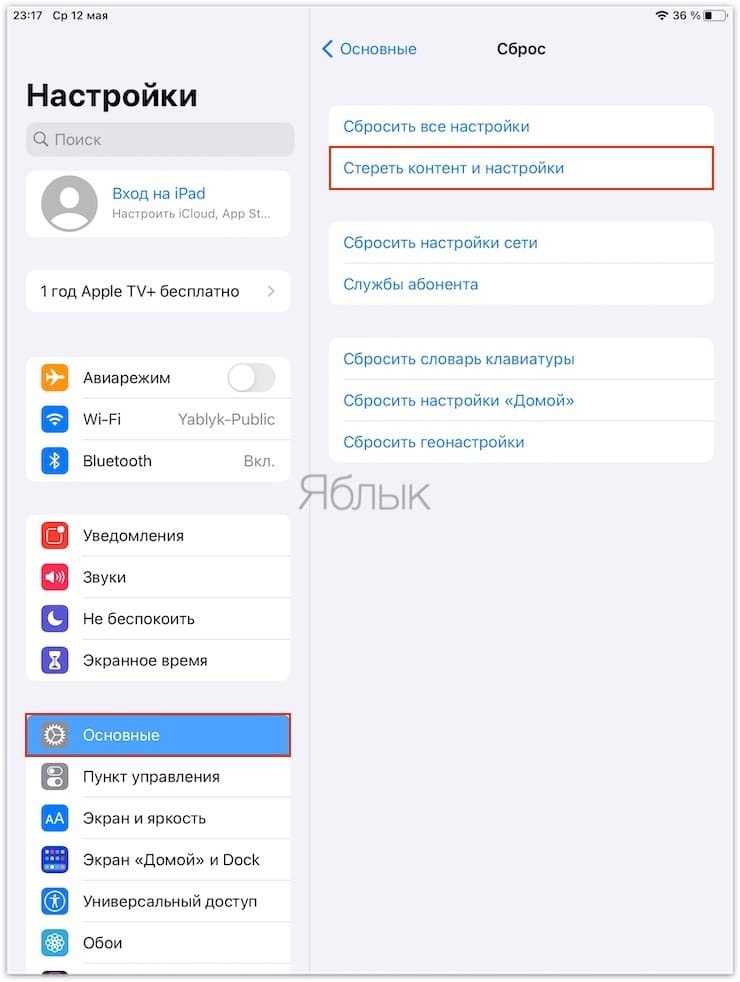 Отсюда можно скачать уже купленные приложения. Процесс будет чуть медленнее, но он работает.
Отсюда можно скачать уже купленные приложения. Процесс будет чуть медленнее, но он работает.
Примечание:
После того, как вы снимите блокировку этим методом и зайдёте на свой Apple ID, вы сможете скачивать приложения только через секцию с Покупками, которые вы уже скачивали ранее. Чтобы скачивать другие приложения, вам нужно привязать свой Apple ID к другому устройству и сначала скачать приложения на него.
Кроме того, вы должны учитывать, что такой обход блокировки несёт в себе множество ограничений, к которым вы должны быть готовы.
Ограничения обхода блокировки iCloud
- нет возможности добавить оператора
- нельзя добавить новый iCloud ID
- нельзя использовать сим-карту
- нельзя делать звонки
- невозможно отправлять и получать сообщения
- не работает 4G/3G интернет
- не работает FaceTime
- не работает iMessage
- не работает iTunes
- нельзя подключить Apple Watch
- нельзя устанавливать новые профили
- устройство не активировано
- сервисы Apple недоступны
- уведомления не отображаются
- не работают скриншоты
Примечание
: Мы не призываем вас использовать этот способ обхода блокировки.Если вы нашли устройство Apple, купили б/у устройство на сайте или просто забыли свой пароль, верните такое устройство или же обратитесь в службу поддержки Apple.
Многие пользователи «яблочных устройств» часто сталкиваются с невозможностью включения iCloud из-за его блокировки, как разблокировать Айклауд просто и быстро?
Поговорим обо всех правдивых методах восстановления доступа.
Activation Lock. Как это работает?
Activation Lock – это уникальная система, которая была создана разработчиками Apple и впервые внедрена в IOS 7.
Главная цель новой функции – повышение уровня пользовательской безопасности.
С помощью нового сервиса предполагалось, что станет бессмысленным занятием.
Как известно, все пользовательские данные постоянно синхронизируются с серверами облачного хранилища iCloud. Это позволяет снизить шанс потери пользовательской информации.
В любой момент вы можете откатить установленную прошивку, загрузить на облако файлы.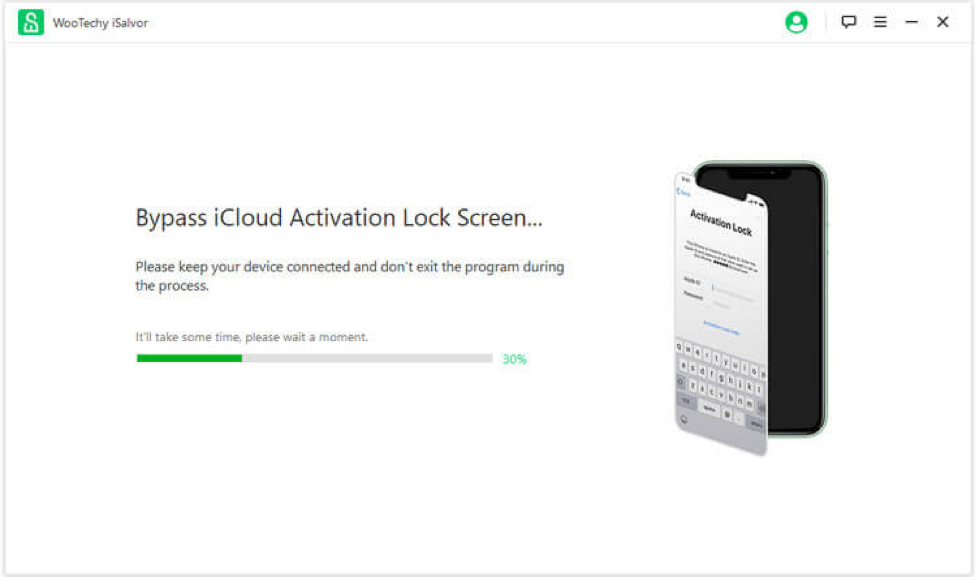
Даже если юзер теряет устройство, восстановить данные телефона можно с помощью любого ПК или другого айфона.
Необходимо лишь осуществить вход в свою учётную запись сайта iCloud.
Рис. 1 – активация Айфона
Сервис Activation Lock – это только одна из функций в iCloud. Её задача состоит в том, чтобы проверить состояние активации.
Если пользователь теряет телефон, он заходит на сервис FindMyPhone и с помощью одного только нажатия мышкой блокирует свой телефон полностью.
Кстати в нашем материале вы можете прочесть, как работать с Айклауд не только на портативных устройствах:
Тот, кто найдет устройство, не сможете просто взять и разблокировать его.
Сделать это может только владелец телефона либо специальные дорогостоящие и сложные в использовании сервисы.
Таким образом, если вы потеряли iPhone, Activation Lock поможет вам в поисках и восстановлении данных.
Внешний вид сервиса окна сервиса Activation Lock показан на рисунке ниже. Чтобы проверить включение функции блокировки, необходимо ввести IMEI код вашего девайса.
Чтобы проверить включение функции блокировки, необходимо ввести IMEI код вашего девайса.
Он указан на коробке, в инструкции или под крышкой самого телефона.
Вам также может быть интересно:
Рис. 2 – окно проверки состояние активации блокировки
IMEI – это уникальный идентификатор техники, который позволяет определить, является ли используемое устройство подлинным.
С помощью набора цифр можно узнать о стране происхождения телефона, официальном поставщике, модели и других параметрах.
Если вы не нашли IMEI, попробуйте ввести серийный номер телефона. Его можно легко найти на первых страницах руководства о получении гарантии.
Затем напечатайте во второе текстовое поле капчу и кликните на Continue.
В случае корректного ввода всех данных, появится окошко с краткой информацией об айфоне и статусе функции активации.
Если она выключена, это означает, что в случае потери вы не сможете удаленно заблокировать телефон.
Включить функцию можно в разделе «Безопасность» основных настроек телефона. После этого, на странице сервиса FindMyPhone появится соответствующая клавиша блокировки.
После этого, на странице сервиса FindMyPhone появится соответствующая клавиша блокировки.
Рис. 3 – проверка статуса работы функции
В случае блокировки девайса, восстановить его сможет только владелец устройства. Для этого необходимо ввести Apple ID и пароль. Причем, нельзя просто взять и ввести любой Apple ID.
Подойдет только тот идентификатор, к которому привязано устройство. Если вы вдруг забыли свой пароль от Apple ID, то вам .
Понятия iCloud и Apple ID
Код Apple ID – это уникальный номер пользовательского аккаунта, который привязывается к телефону владельца.
Один идентификатор может использоваться сразу на нескольких гаджетах от Apple.
Владельцы Apple ID получают доступ ко всем смежным сервисам и функциям от разработчика. К примеру, облачное хранилище данных iCloud.
Вход в этот сервис также осуществляется с помощью уникального идентификатора.
Рис. 4 – страница входа в iCloud
Распространённые проблемы пользователей
Стараясь сэкономить, пользователи часто приобретают б/у устройства.
Помните, что любая подделка документов или коробки может быть основанием для привлечения к ответственности, поэтому используйте данных способ только на свой страх и риск.
Если вы действительно приобрели айфон, поддержка Apple всегда поможет вам восстановить функционал телефона.
Чтобы поддержка сразу поняла характер проблемы, укажите номер неполадки как «Case 22153744» – напишите данные слова тему сообщения.
Вариант с обращение в суппорт моет занять длительное время (иногда до одного месяца). Однако, в результате вы получите полностью легальное разрешение проблемы.
Все функции телефона будут возобновлён, и вы сможете полноценно использовать гаджет.
Как только поддержка отключит блокировку для телефона, это информация будет отображена на сервисе Activation Lock.
После обмена данных с сервером ваш телефон будет разблокирован автоматически.
Чтобы начать работы, необходимо будет перезагрузить устройство и начать его базовую настройку, как при первой покупке.
Платные сервисы. Как они работают и стоит ли их использовать?
В интернете существует масса онлайн-сервисов, которые обещают разблокировать ваш iPhone.
90% подобных сайтов платные и требуют немалые деньги за восстановление работоспособности девайса.
Не стоит перечислять свои деньги первому попавшемуся ресурсу, который занимается разблокировкой. В этой области есть очень много мошенников.
Перед использованием любого сайта, почитайте о нем отзывы в Гугле или на тематических форумах.
А также стоит заметить, что если сервис действительно работает, его функции все равно будут ограничены:
- Ни один сторонний сайт, кроме официального сервера Apple, не восстановить пароль к Apple ID прошлого владельца;
- Могут быть разблокированы только некоторые оффлайн-функции телефона (прослушивание музыки, воспроизведение видео, просмотр изображений)
- Получить доступ к использованию сотовой сети или Интернета с помощью подобных сервисов невозможно.

Сервис doulCi – эффективный способ снятия блокировки
Из всех сайтов для разблокировки Айклауд можно стоит выделить doulCi .
Его разработчики – это хакеры, которые периодически собирают информацию с каналов передачи серверов копании Apple.
Таким образом, появилась возможность восстановить доступ к более чем 50% телефонов. Пользование автоматической разблокировкой осуществляется только платно.
А также, хакеры уверяют, что нашли серьезную уязвимость в безопасности iCloud. Любой пользователь может восстановить устройство, внеся изменения в файл host:
Рис. 6 – редактирование файла host
Следует заметить, что выполнение вышеописанных действий делает данные вашего смартфона доступными для разработчиков сайта, которые не гарантируют их целостность и сохранность.
Аппаратный способ решения
Проблему блокировки телефона через Айклауд намного легче решить аппаратным путем. Это будет стоить денег, однако, на выходе вы получите айфон с обновленными деталями.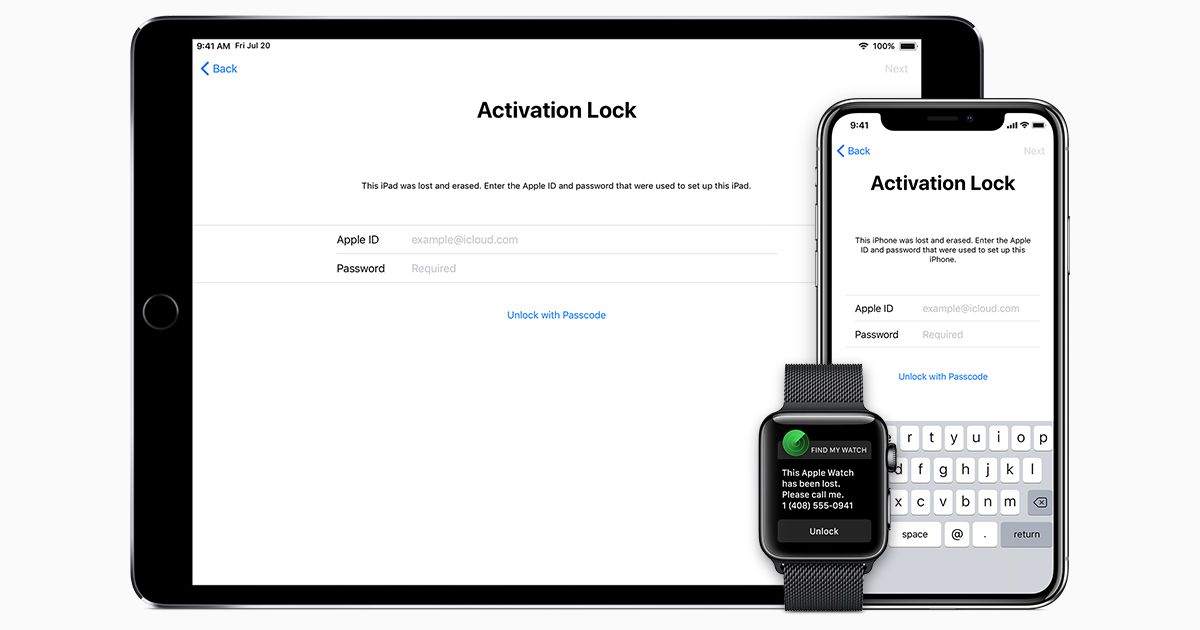
На нем будут устранены все прошлые аппаратные и программные поломки.
А также, вы можете обратиться в хороший сервисный центр.
Подобные организации занимаются распространением официальных деталей от , там же ее можно заменить и провести активацию устройства.
Помните, что вы не сможете активировать устройство, если оно добавлено прошлым владельцем в черный список украденных или потерянных телефонов.
Ни один сервис не восстановит ваши данные, поэтому единственный вариант – это поиск человека, у которого вы приобрели телефон.
Только он может разблокировать его функции.
Часто так случается, что человек продает устройство, хотя и понятия не имеет, что у его персональный Apple ID нужно удалить из памяти гаджета.
[2022] Как снять блокировку активации iPad — проверенные решения
Проблема пользователя
«Я забыл пароль Apple ID, связанный с моим iPad pro. Я думал, что сброс настроек iPad позволит мне использовать мое устройство.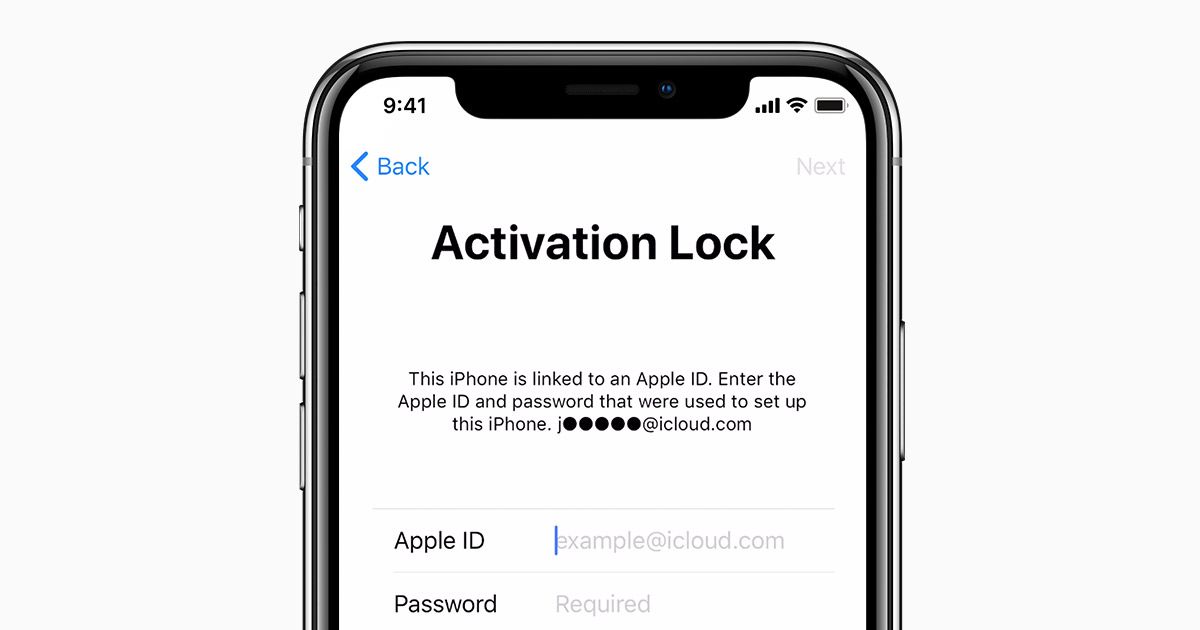 После сброса я получил застрял на экране блокировки активации, который постоянно просит меня ввести Apple ID и пароль. Я пытался, но не мог вспомнить, какой был пароль».
После сброса я получил застрял на экране блокировки активации, который постоянно просит меня ввести Apple ID и пароль. Я пытался, но не мог вспомнить, какой был пароль».
В этой информативной статье вы узнаете об основах блокировки активации iCloud, о том, как она работает, и о том, как снять блокировку активации iPad. Продолжай читать!
Часть 1. Что такое блокировка активации?
1.1 Плюсы и минусы включения блокировки активации
1.2 Как узнать, включена ли блокировка активации iPad
100005
Часть 3. Часто задаваемые вопросы по снятию блокировки активации iPad
В1. Как снять блокировку активации без предыдущего владельца?
Q2: Могу ли я обойти блокировку активации Apple?
В3. Является ли блокировка активации iPad такой же, как блокировка Apple ID?
Посмотрите видео здесь, чтобы быстро узнать, как снять блокировку активации iCloud на iPad без предыдущего Apple ID и пароля:
Что такое блокировка активации?
Блокировка активации автоматически появляется, когда вы включаете функцию «Найти мое устройство» на своих iDevices, поскольку она надежно сохраняет ваше связанное устройство с серверами активации Apple. Всякий раз, когда вы перезагружаете свое устройство, вы увидите окно активации на iDevices. Однако, чтобы снять блокировку активации ipad, вам сначала нужно ввести связанный идентификатор, а затем он будет обходить активацию на iPad или любом iDevice.
Всякий раз, когда вы перезагружаете свое устройство, вы увидите окно активации на iDevices. Однако, чтобы снять блокировку активации ipad, вам сначала нужно ввести связанный идентификатор, а затем он будет обходить активацию на iPad или любом iDevice.
Плюсы включения блокировки активации
Если на ваше устройство распространяется пакет AppleCare+ Theft & Loss, вам необходимо включить функцию «Найти мое устройство» на вашем iPhone, iPad или iPod touch во время ее включения. был утерян или украден.
Вы можете отслеживать физическое местонахождение вашего устройства, заставить устройство воспроизводить звук или активировать режим пропажи через функцию «Найти мой телефон».
Вы можете сбросить пароль iPhone через iCloud, если включена блокировка активации.
Минусы включения блокировки активации
Вам нужно будет снять блокировку активации iPad, если вы ее забудете.
Блокировка активации может помешать доступу к вашему устройству в экстренных случаях.

Без какой-либо помощи программного обеспечения (программы или кода для обхода блокировки активации) вы не сможете открыть свое устройство.
Кроме того, вы можете потерять данные, если сделаете джейлбрейк своего ipad.
Как узнать, включена ли блокировка активации
При перезагрузке iPad вы увидите на экране « Блокировка активации », как показано на рисунке выше. На нем четко видно, что iPad привязан к Apple ID и включена блокировка активации.
Как обойти блокировку активации iPad с помощью пароля
Чтобы обойти блокировку активации iPad с помощью пароля независимо от того, iPad или iCloud, убедитесь, что вы получили правильную учетную запись Apple ID и пароль. Если вы не являетесь владельцем устройства, вам может потребоваться попросить предыдущего владельца выполнить следующие действия вместе с вами.
2.1 Как снять блокировку активации iPad с iPad
Шаг 1. Если вы уже застряли на экране блокировки активации, введите Apple ID и пароль для доступа к устройству.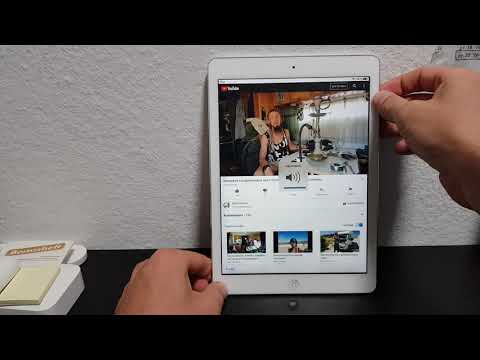
Шаг 2. На iPad введите «Настройки» и выйдите из Apple ID. Найдите свое имя вверху и нажмите на него.
Если вы используете iOS 10.2 или более ранние версии, перейдите в «iCloud» > «Выйти».
Если вы используете iOS 10.3 или более позднюю версию, выберите «[ваше имя]» > «Выйти».
Шаг 3. Он запросит пароль к вашему Apple ID. Введите пароль и отключите его. Когда это будет сделано, вы больше не будете сталкиваться с блокировкой активации независимо от восстановления или прошивки вашего iPad.
Совет: выполните сброс настроек iPad до заводских, чтобы стереть данные из предыдущей учетной записи
Перейдите к «Настройки» > «Основные» > «Сброс» > «Удалить все содержимое и настройки» . После нажатия «ОК» ваш iPad автоматически перезагрузится. Когда весь процесс завершится, вы сможете настроить iPad и использовать его как новый. Когда iPad перезагружается со всем содержимым и настройками, у вас есть возможность настроить iPad как новый или восстановить его из резервной копии.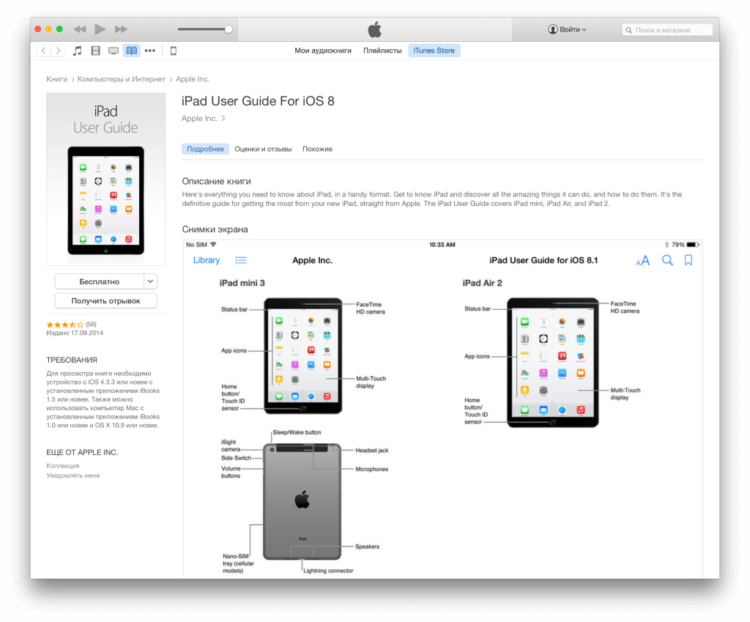
2.2 Как обойти блокировку активации iPad через iCloud
Краткие инструкции по отключению блокировки активации через iCloud.comВы можете обойти блокировку активации iPad, отключив блокировку Apple ID через iCloud.com. Вот шаги, чтобы удалить его:
Шаг 1. Посетите официальный сайт www.iCloud.com через браузер.
Шаг 2. Перейдите в « Найти iPhone > Все устройства » и выберите свой iPad для удаления/разблокировки.
Шаг 3. Нажмите » Стереть [устройство] » и после стирания нажмите » Удалить из учетной записи «.
2.3 Как снять блокировку активации iPad без пароля или первоначального владельца?
Вы не можете снять блокировку активации iPad без Apple ID и пароля, но это можно сделать с помощью активации обойти программное обеспечение. Если вы можете использовать программное обеспечение обхода активации для снятия блокировки активации ipad на вашем устройстве, вы успешно разблокируете его и будете использовать свое устройство.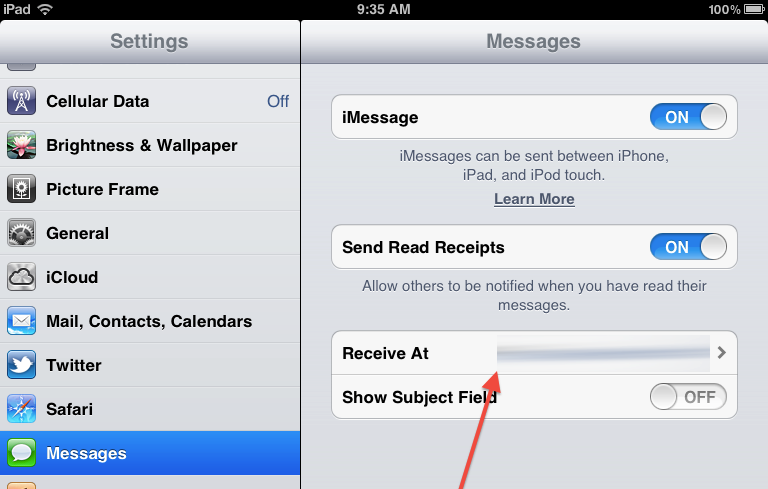
правильный Apple ID и пароль, использованные до или обойти экран блокировки активации с помощью профессионального инструмента. WooTechy iSalvor — это инструмент обхода блокировки активации iCloud, который представляет собой простое и эффективное программное обеспечение для обхода блокировки активации на iDevices. Вы можете обойти блокировку активации iPad или любую другую другой замок Apple ID с помощью этого инструмента.
Более 75 000 000 загрузок
Особенности iSalvor:
Легко снимите экран блокировки активации iPad, выполнив несколько простых шагов.
Создайте или используйте любой существующий Apple ID на обходном устройстве.
Ваше устройство не будет удалено, отслежено или заблокировано с использованием предыдущей учетной записи iCloud.
Поддержка моделей от iPhone 5S до iPhone X с iOS 12.0 и более поздних версий.
Использование этого программного обеспечения не требует технических навыков.

Бесплатная загрузкаБесплатная загрузка
Шаги по обходу блокировки активации iPad с помощью iSalvor
Здесь вы найдете простые шаги для обхода блокировки активации Apple на iPhone, iPad или iPod touch.
Шаг 1. Загрузите, установите и запустите программное обеспечение WooTechy iSalvor на ПК с Windows или Mac. Когда программное обеспечение открыто, нажмите кнопку «Пуск».
Шаг 2. Подключите устройство iOS к компьютеру. Мы рекомендуем использовать оригинальный кабель Lightning для iPhone.
Шаг 3. Вам необходимо сделать джейлбрейк вашего устройства iOS и убедиться, что ваше устройство взломано, прежде чем продолжить процесс обхода. Щелкните ссылку, чтобы просмотреть руководство по джейлбрейку iOS на компьютере с Windows.
Шаг 4. Теперь обойдите экран блокировки активации, проверив модель вашего устройства, версию iOS, IMEI, серийный номер и UDID перед началом процесса.
Как только вы нажмете кнопку «Начать обход», iSalvor начнет обходить блокировку активации Apple на вашем устройстве.
Шаг 5. После этого на экране появится надпись «Успешно обойден». Нажмите «Готово», чтобы покинуть страницу. Теперь вы можете войти в устройство без каких-либо паролей и войти с новым Apple ID.
Бесплатная загрузкаБесплатная загрузка
Часто задаваемые вопросы по снятию блокировки активации iPad
В1: Как снять блокировку активации без предыдущего владельца?
Здесь предлагаются решения по снятию блокировки активации без предыдущего владельца.
Q2: Могу ли я обойти блокировку активации Apple?
Да, вы можете обойти блокировку активации iCloud.
Всегда помните, что для снятия блокировки активации требуется правильный Apple ID и пароль , используемые в настоящее время для отключения FMI. Если вы не можете ни получить информацию об учетной записи, ни связаться с предыдущим владельцем, вы можете обойти блокировку активации с помощью профессионального инструмента обхода блокировки активации iCloud, такого как WooTechy iSalvor или онлайн-службы разблокировки iCloud.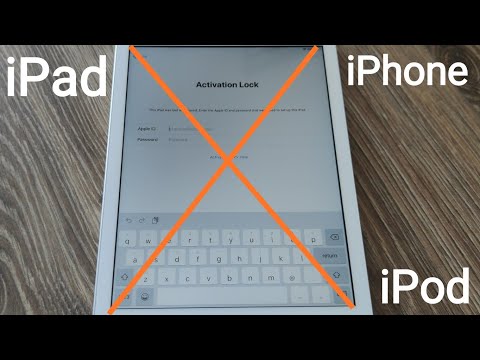
В3. Является ли блокировка активации iPad такой же, как блокировка Apple ID?
Как правило, Apple ID может быть заблокирован по соображениям безопасности с помощью приведенных ниже предупреждений. В следующем случае обратитесь в службу поддержки Apple, чтобы снять ограничения.
«Этот Apple ID отключен по соображениям безопасности»
«Вы не можете войти в систему, так как ваша учетная запись отключена по соображениям безопасности»
«Этот Apple ID заблокирован по соображениям безопасности»
Заключение
В этой информативной статье мы обсудили, как снять блокировку активации iPad с помощью iCloud или настроек из iDevices. Но если у вас нет Apple ID и пароля для активации iPad, вам понадобится помощь внешнего программного обеспечения, которое может обойти блокировку активации iPad. Попробуйте это простое программное обеспечение для обхода блокировки активации, чтобы обойти блокировку активации iPad без Apple ID и паролей и увидеть волшебство своими глазами. Просто скачайте и попробуйте!
Просто скачайте и попробуйте!
Бесплатная загрузкаБесплатная загрузка
Как правильно обойти блокировку активации на iPad iPhone
Если кто-то, кроме вас, завладеет вашим устройством, встроенная в iPad и iPhone блокировка активации гарантирует, что ваше оборудование станет бесполезным для тех, у кого оно есть.
Положительным побочным эффектом является то, что это помогло предотвратить кражу устройств iOS и iPadOS. Блокировка активации iPad особенно полезна, поскольку все больше людей используют свои планшеты в качестве компьютеров и хранят больше данных на устройствах и в облаке.
Тем не менее, иногда вам может понадобиться узнать, как обойти блокировку активации на iPad и как обойти блокировку активации на iPhone. Возможно, вы забыли свои учетные данные блокировки активации или экран не отвечает. Чаще всего телефон продается или дарится, но первоначальный владелец забывает отвязать его от своей учетной записи iCloud. Какими бы ни были ваши потребности, мы расскажем, как обойти блокировку активации на iPad и iPhone, а также упомянем, как это сделать на Mac и Apple Watch.
Что такое блокировка активации?
Проще говоря, блокировка активации — это функция, разработанная Apple для блокировки устройства в случае его потери или кражи. Если включена блокировка активации, вы можете удаленно заблокировать устройство через iCloud.
Блокировка активации обеспечивает безопасность iPad и iPhone и отслеживает ваше устройство, чтобы повысить ваши шансы на его восстановление. Если у кого-то есть ваше устройство, и оно регистрируется в известной сети Wi-Fi, Apple может отследить его местонахождение.
В самых крайних случаях блокировка активации позволяет удаленно стереть все данные, практически гарантируя, что тот, у кого есть ваш iPhone или iPad, никогда не увидит ваши фотографии, не прочитает ваши сообщения и не увидит документы, сохраненные в iCloud.
Блокировка активации также доступна на Apple Watch (watchOS 2 или более поздней версии) и Mac (только устройства с чипом безопасности T2).
Как обойти блокировку активации на iPhone, iPad, Mac, Apple Watch
Для обхода блокировки активации на iPhone, iPad, Mac или Apple Watch вам потребуется несколько важных битов данных:
- адрес электронной почты пользователя Apple ID и пароль .
 Если вы хотите узнать, как обойти блокировку активации на iPhone или iPad, часто это так же просто, как войти в устройство. Тем не менее, у вас должны быть учетные данные человека, на которого зарегистрировано устройство.
Если вы хотите узнать, как обойти блокировку активации на iPhone или iPad, часто это так же просто, как войти в устройство. Тем не менее, у вас должны быть учетные данные человека, на которого зарегистрировано устройство. - Четырех- или шестизначный код блокировки экрана пользователя . Если устройство не стерто, вы можете увидеть экран кода доступа, а не экран блокировки активации.
Вот как обойти блокировку активации на iPad, iPhone, Mac или Apple Watch:
- Включите устройство
- Следуйте инструкциям на экране, чтобы настроить устройство (выбор языка, сеть WiFi и т. д.). .)
- Когда появится экран «Войти с помощью Apple ID», введите учетные данные владельца
- После предоставления правильных сведений процесс установки можно продолжить.
В качестве альтернативы, если вы видите экран кода доступа, вы можете ввести код доступа и настроить устройство без использования Apple ID.
Когда устройство полностью настроено, войдите в его настройки и выйдите из текущей учетной записи iCloud.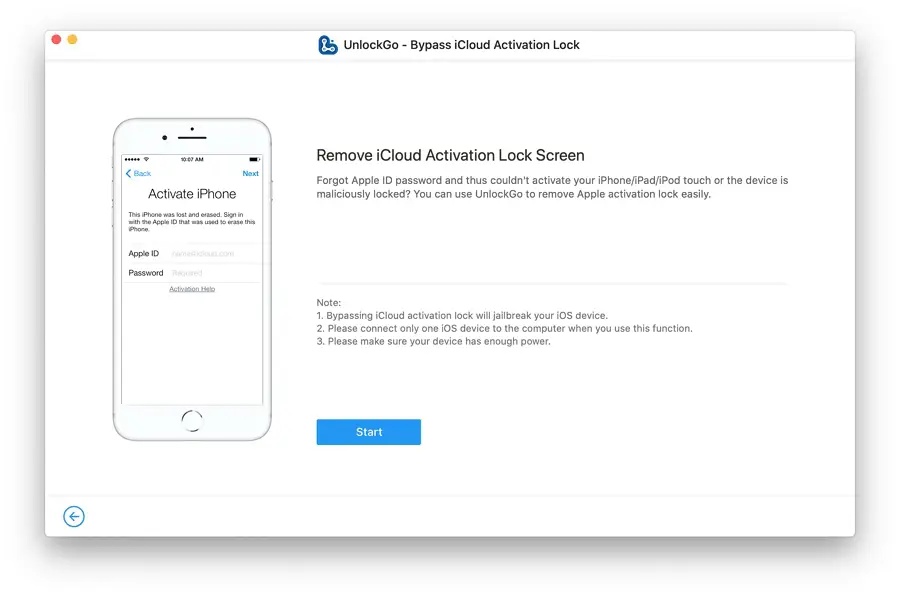 Теперь вы можете создать другую учетную запись и войти в нее.
Теперь вы можете создать другую учетную запись и войти в нее.
Обход блокировки активации через iCloud
Снятие блокировки активации iPhone или iPad также можно выполнить через iCloud. Это удобно, когда владельца iPhone нет рядом с вами, и он не может войти в свою учетную запись iCloud. Вам по-прежнему потребуются их учетные данные Apple ID, и им может потребоваться проверить активность учетной записи через отдельное устройство, но iCloud — отличный вариант для удаленного удаления устройства из учетной записи Apple ID пользователя. Вот как снять блокировку активации с iPhone или iPad с помощью iCloud:
- Посетите iCloud.com с помощью любого браузера
- Войдите в систему, используя учетные данные Apple ID владельца (Примечание: на этом этапе пользователю может потребоваться подтвердить подлинность вашего входа с помощью iPhone или iPad, связанного с его учетной записью)
- Выбрать значок «Найти iPhone» (Примечание: это служба «Найти меня»; Apple не обновила название на iCloud.
 com, но оно работает для всех устройств Apple)
com, но оно работает для всех устройств Apple) - На карте выберите синюю точку, связанную с iPhone или iPad, который вам нужен для входа в
- Выберите «Стереть [устройство]»
- Выберите «Удалить из учетной записи».
Если вы являетесь владельцем устройства, которое вы продаете или отдаете, на нем могут храниться ценные документы, к которым у вас больше не будет доступа после его удаления. Важные данные и захваченные воспоминания — потеряны навсегда. Вместо того, чтобы полагаться на iCloud для резервного копирования вашей информации, выберите Dropshare.
Dropshare для iOS — это быстрый и простой инструмент для обмена файлами, который подключается к популярным облачным хранилищам, таким как Google Drive, Dropbox и Box. У Dropshare также есть собственный облачный сервис, если вы не хотите связывать его со сторонними.
Благодаря Dropshare на iPhone загрузка фотографий и файлов выполняется очень просто. Просто откройте приложение, выберите значок «плюс» в нижней части экрана, выберите файл, который хотите загрузить в облако через Dropshare, и выберите «Загрузить».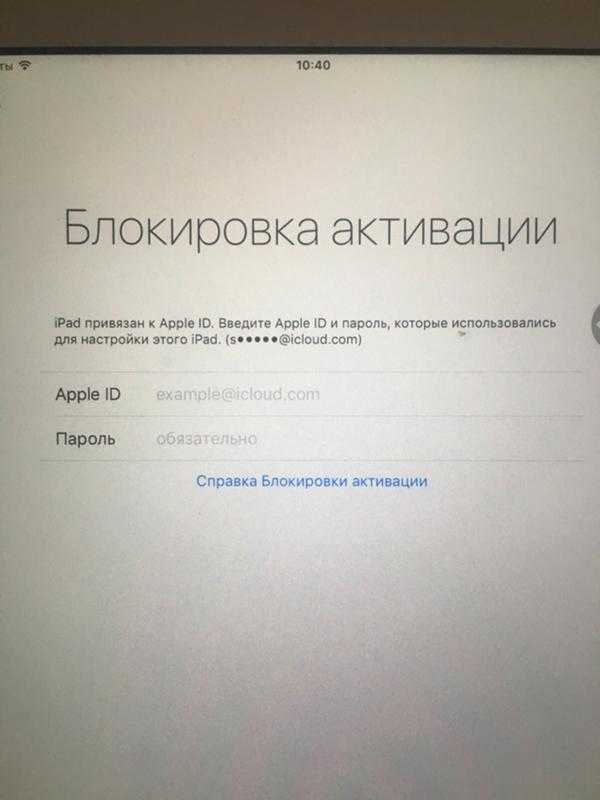 Это действительно так просто! Приложение Dropshare даже позволяет получить доступ к последнему сделанному снимку или напрямую к камере для еще более быстрой загрузки и обмена изображениями.
Это действительно так просто! Приложение Dropshare даже позволяет получить доступ к последнему сделанному снимку или напрямую к камере для еще более быстрой загрузки и обмена изображениями.
Обойти блокировку активации iCloud на iPhone/iPad через DNS
Этот метод довольно хитрый, но не сложный. Вот как это делается:
- При настройке устройства выберите страну, в которой вы находитесь.
- На экране выбора WiFi нажмите «i». После выполнения этих действий необходимо установить SIM-карту устройства.)
- Снова выберите опцию «i»
- Введите один из следующих IP-адресов в разделе «DNS»:
Северная Америка: 104.154.51.7
Азия: 104.155.220.58
Европа: 104.155.28.90
Южная Америка: 35.199.88.219
Другое: 78.100.17.60
- Выберите опцию «Назад» в левом верхнем углу экрана
- Выберите сеть WiFi из доступных вариантов
- Введите12 пароль WiFi На следующем экране выберите «Назад».

Следующий экран — это экран обхода iCloud.
Попросите Apple обойти блокировку активации
Это довольно сложно, так как сотрудник Apple может помочь вам обойти блокировку активации на iPhone или iPad. Для этого вам понадобится следующее:
Подтверждение покупки. Вам нужна оригинальная квитанция с датой, временем, серийным номером и именем покупателя.
Доказательство того, что вы являетесь владельцем устройства. Полезно электронное письмо, iMessage или другая документация от первоначального владельца. Точно так же, если вы приобрели устройство в интернет-магазине, возможность показать, что вы приобрели его на законных основаниях, может помочь вашему делу. В любом случае убедитесь, что вы можете проверить полную информацию об устройстве, например его серийный номер.
Имейте в виду, что вся эта информация технически может быть подделана, поэтому не ждите, что сотрудник Apple Store вам поможет. Даже если вы законно пытаетесь активировать устройство честными способами, сотрудники Apple Store вряд ли вам помогут.
Дополнительный совет: наведите порядок на своем устройстве iOS
Gemini для iOS фокусируется на поиске дубликатов и похожих изображений на вашем устройстве и в хранилище iCloud, чтобы помочь вам быстро и легко уменьшить объем памяти, занимаемый ненужными изображениями. Со временем вы делаете скриншоты или серийные фотографии, используя то, что вам нужно, и игнорируя то, что осталось. Gemini находит эти ненужные файлы и предлагает вам возможность их массового удаления с вашего устройства. Это самое умное приложение для тех, кому нужно удалить кучу изображений перед продажей или подарком iPhone.
- Откройте приложение
- Выберите категорию, которой вы хотите управлять (у Близнецов есть дубликаты, видео, скриншоты, размытые изображения и т. д.)
- Выберите изображения, которые вы хотите удалить
- Нажмите кнопку «Удалить все» . Это действительно так просто!
Совет . Если вы переходите на новое устройство и хотите быстро перенести все данные со старого, установите AnyTrans для iOS на свой Mac. Этот файловый менеджер упрощает переход с iPhone на iPhone.
Этот файловый менеджер упрощает переход с iPhone на iPhone.
Загрузите основные приложения iOS в Setapp
Блокировка активации для iOS и iPadOS — это функция безопасности, которую следует учитывать перед попыткой обойти. Слишком частые сбои на одном устройстве могут заблокировать его навсегда, что является наихудшим сценарием. Лучше всего выполнить соответствующие шаги, чтобы удалить устройство из iCloud перед его продажей или подарком, или убедиться, что эти шаги были выполнены, если кто-то продает или дарит устройство вам.
Независимо от того, отправляете ли вы iPhone или iPad или получаете их, вам понравится использовать Gemini, Dropshare и AnyTrans для iOS на своих устройствах. Они сохраняют объем хранилища iCloud и упрощают передачу файлов. Лучше всего то, что они доступны бесплатно в течение семидневной пробной версии Setapp, крупнейшего в мире и наиболее полного пакета приложений для ваших устройств iOS и Mac. Наряду с этими тремя невероятными приложениями у вас будет неограниченный доступ ко всему каталогу Setapp, включающему более 240 приложений, в течение всей недели пробной версии.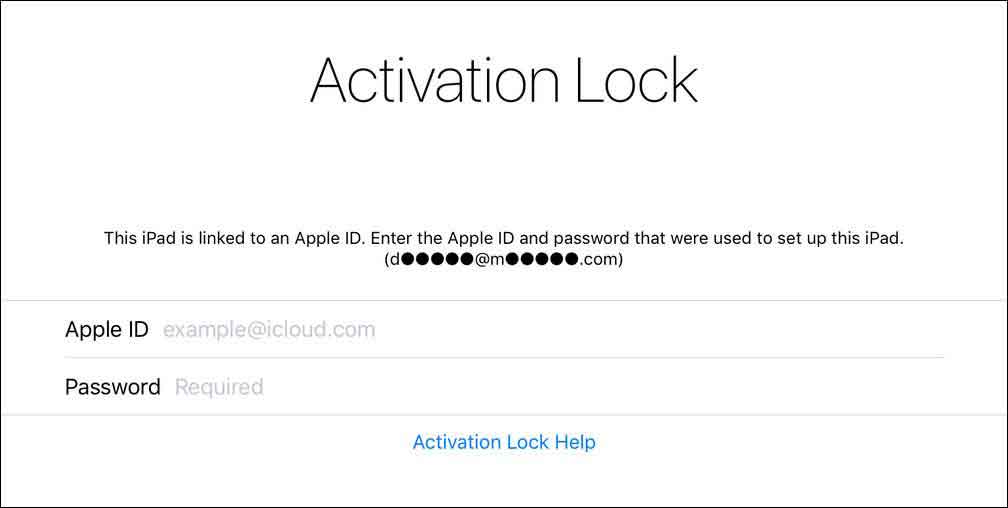
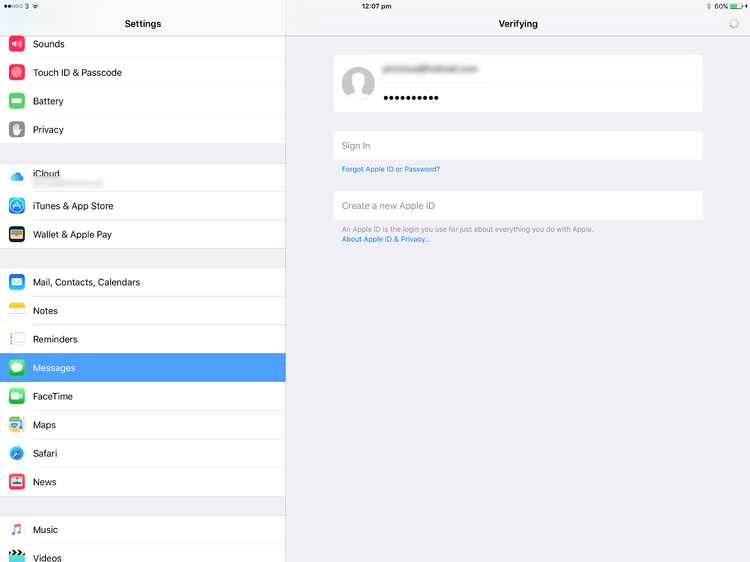
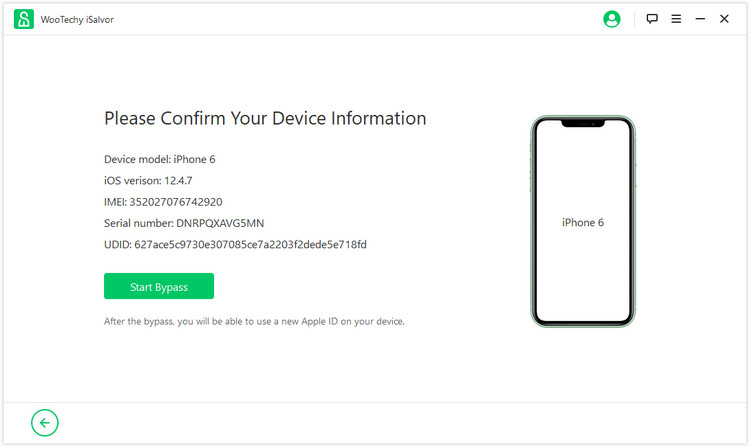 0.0.1, логин «root», пароль «alpine».
0.0.1, логин «root», пароль «alpine».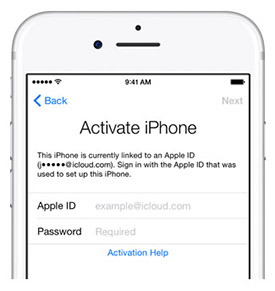 Я не знаю зачем, но он начал греть там что-то и перегрел процессор. В Apple Store ему выдали новый iPad mini 3 4G 128Gb
Я не знаю зачем, но он начал греть там что-то и перегрел процессор. В Apple Store ему выдали новый iPad mini 3 4G 128Gb Если вы нашли устройство Apple, купили б/у устройство на сайте или просто забыли свой пароль, верните такое устройство или же обратитесь в службу поддержки Apple.
Если вы нашли устройство Apple, купили б/у устройство на сайте или просто забыли свой пароль, верните такое устройство или же обратитесь в службу поддержки Apple.


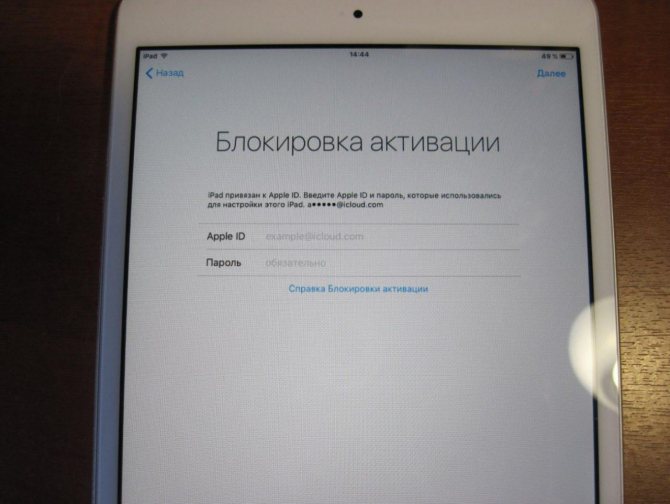 Если вы хотите узнать, как обойти блокировку активации на iPhone или iPad, часто это так же просто, как войти в устройство. Тем не менее, у вас должны быть учетные данные человека, на которого зарегистрировано устройство.
Если вы хотите узнать, как обойти блокировку активации на iPhone или iPad, часто это так же просто, как войти в устройство. Тем не менее, у вас должны быть учетные данные человека, на которого зарегистрировано устройство.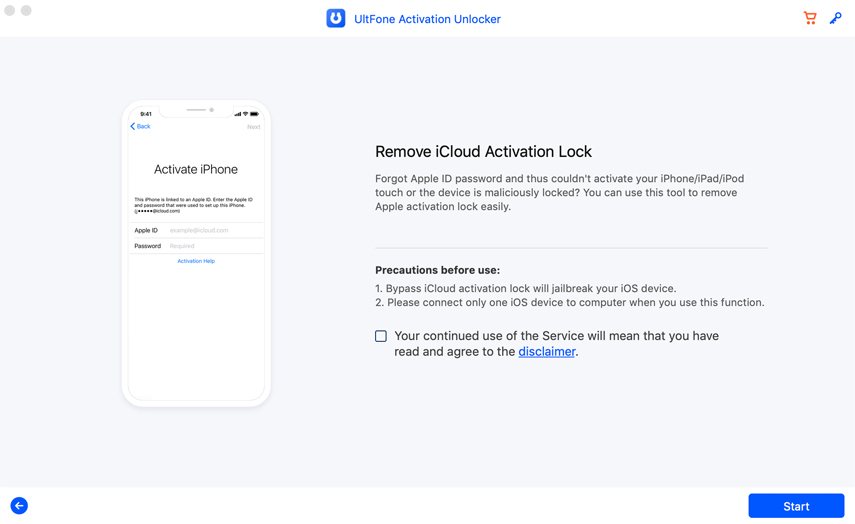 com, но оно работает для всех устройств Apple)
com, но оно работает для всех устройств Apple)